Gestión de Handlers y Topics
En la pantalla Handlers puede crear nuevos handlers, así como realizar modificaciones a los existentes, ya sea editar sus configuraciones o eliminar el handler por completo.
En el proceso de creación o edición de handlers, puede crear los tópicos que completarán la URL de publicación, utilizada por los publicadores para enviar peticiones al Events Hub.
Creando un handler y tópicos
Puede crear un nuevo handler haciendo clic en el botón flotante +.
El proceso de configuración abarca cuatro etapas, que se describen a continuación: OVERVIEW, TOPICS, POLICY, and REVIEW.
Overview
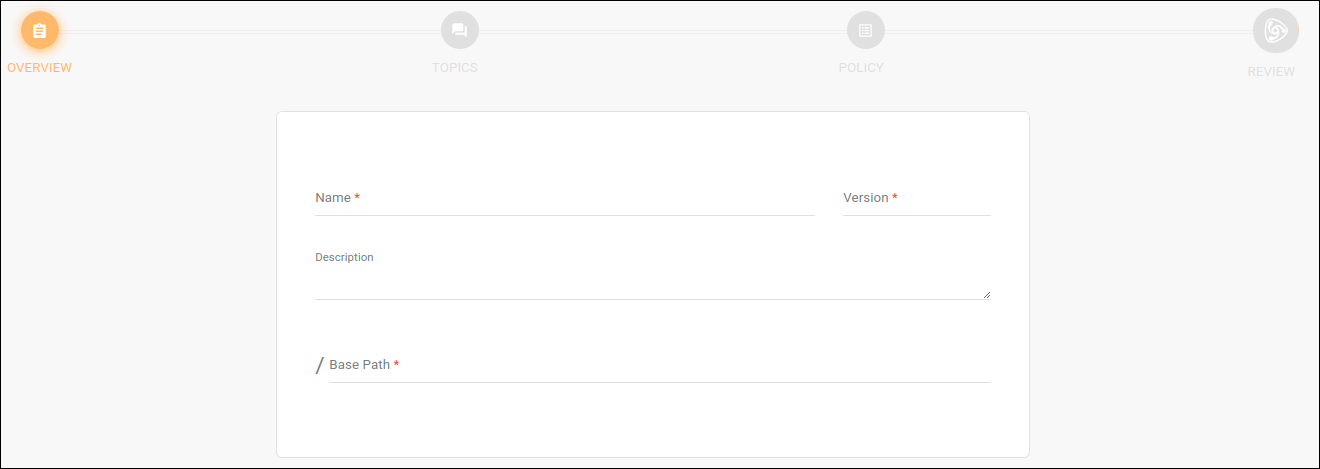
La primera pantalla contiene los campos para datos básicos:
-
Name: para el nombre del handler.
-
Version: para versionar el handler.
-
Description: campo opcional para añadir una descripción.
-
Base Path: campo obligatorio para escribir la ruta que hace referencia al handler; se usará como parte de la URL de publicación (vea más sobre esto aquí).
La ruta base del handler debe ser única; es decir, no es posible registrar más de un handler con la misma ruta base.
Topics
El segundo paso para configurar un handler es cuando crea los tópicos que se agruparán. Los tópicos son el último marcador de posición que comprende la URL de publicación para que los eventos se envíen al Events Hub.
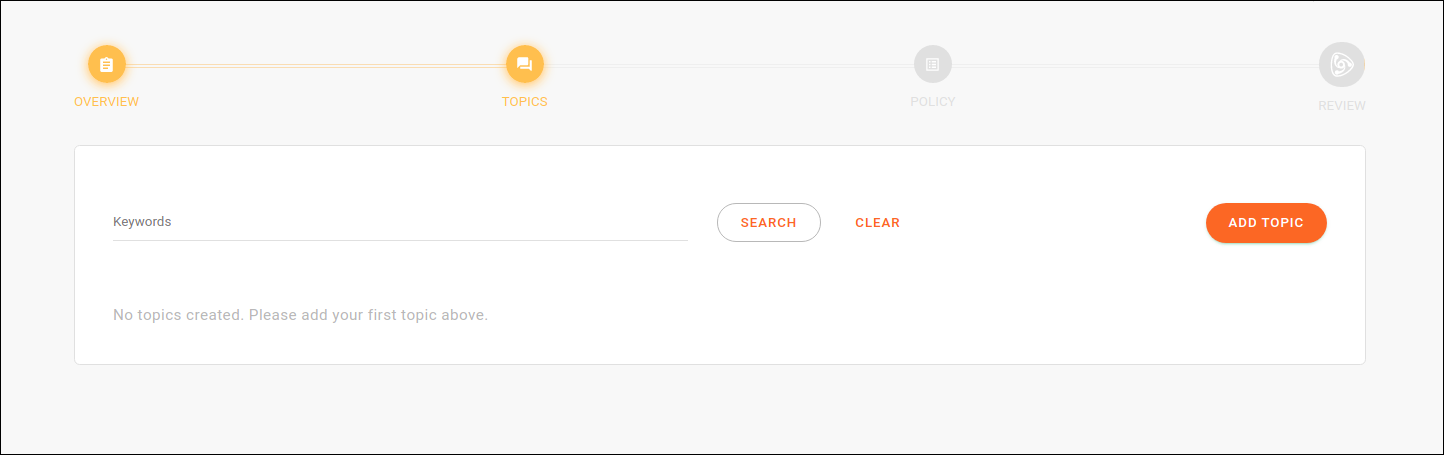
Para crear un tópico nuevo, haga clic en ADD TOPIC. Esto conducirá a una pantalla para escribir un nombre (que se concatenará a la URL de publicación) y una descripción no obligatoria:
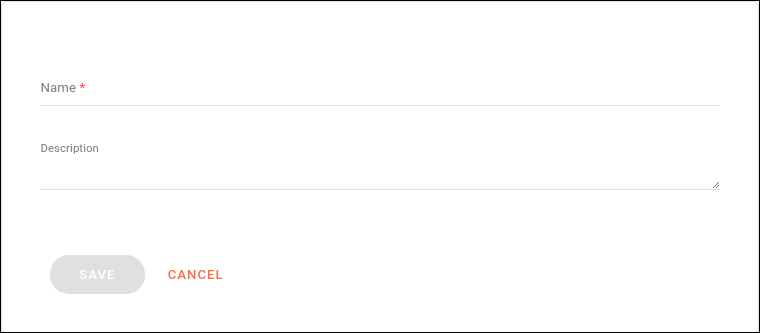
Puede agregar tantos tópicos como desee y se enumerarán como en el siguiente ejemplo:
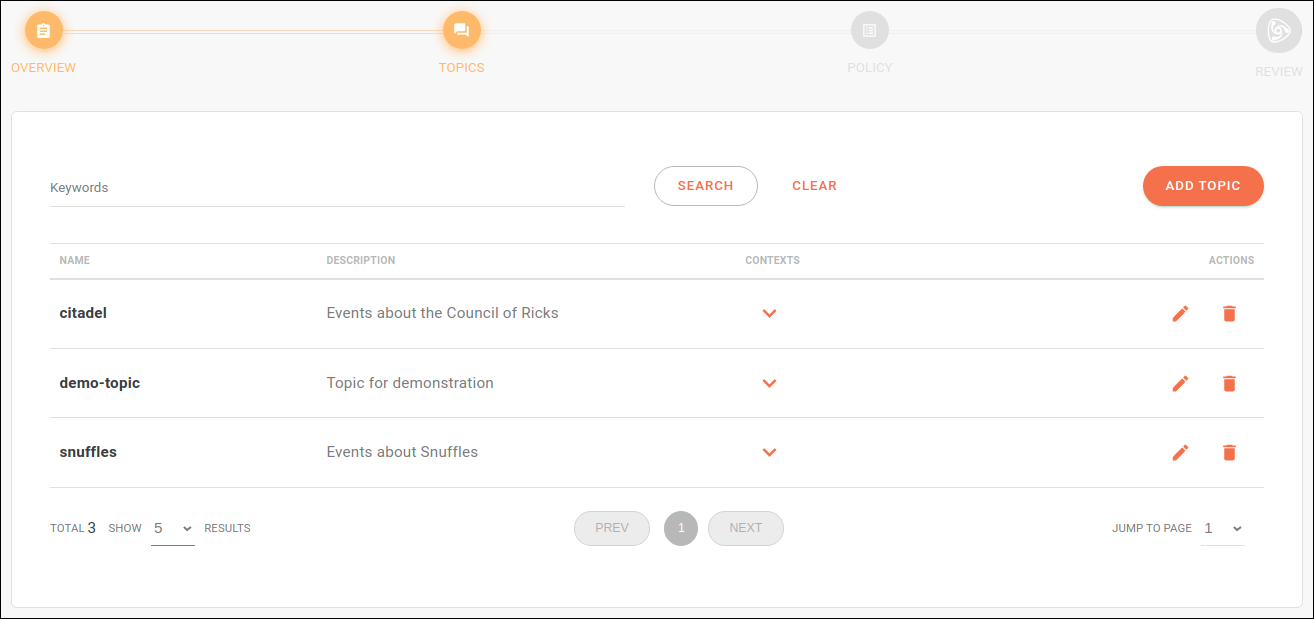
Puede editar el nombre y la descripción del tópico haciendo clic en ![]() y eliminarlo haciendo clic en
y eliminarlo haciendo clic en ![]() .
.
Al hacer clic en el icono ![]() , puede ver los contextos que están registrados y puede habilitar cada tópico en los contextos que desee (a través del botón en la columna AVAILABLE):
, puede ver los contextos que están registrados y puede habilitar cada tópico en los contextos que desee (a través del botón en la columna AVAILABLE):
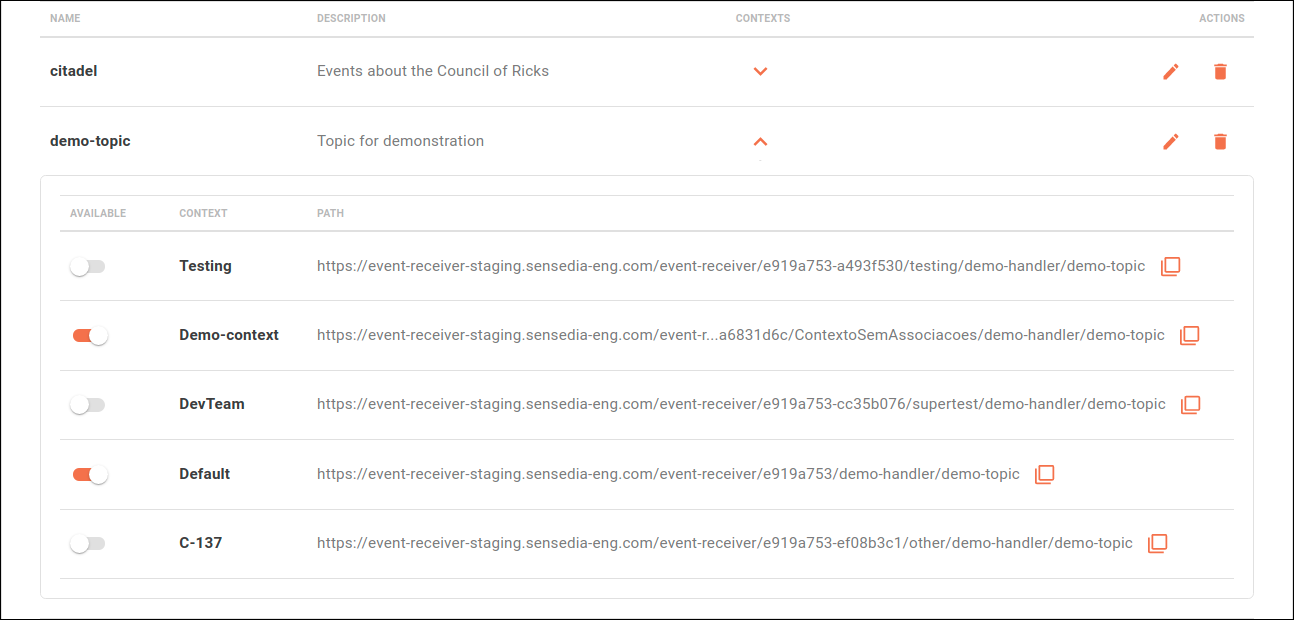
| Los tópicos se pueden asociar con contextos posteriormente mediante la edición. Pero si un tópico no está asociado con un contexto, no será posible enviarle eventos. |
Policy
En el paso POLICY puede aplicar una política de seguridad y reintentos de entrega automática al handler:
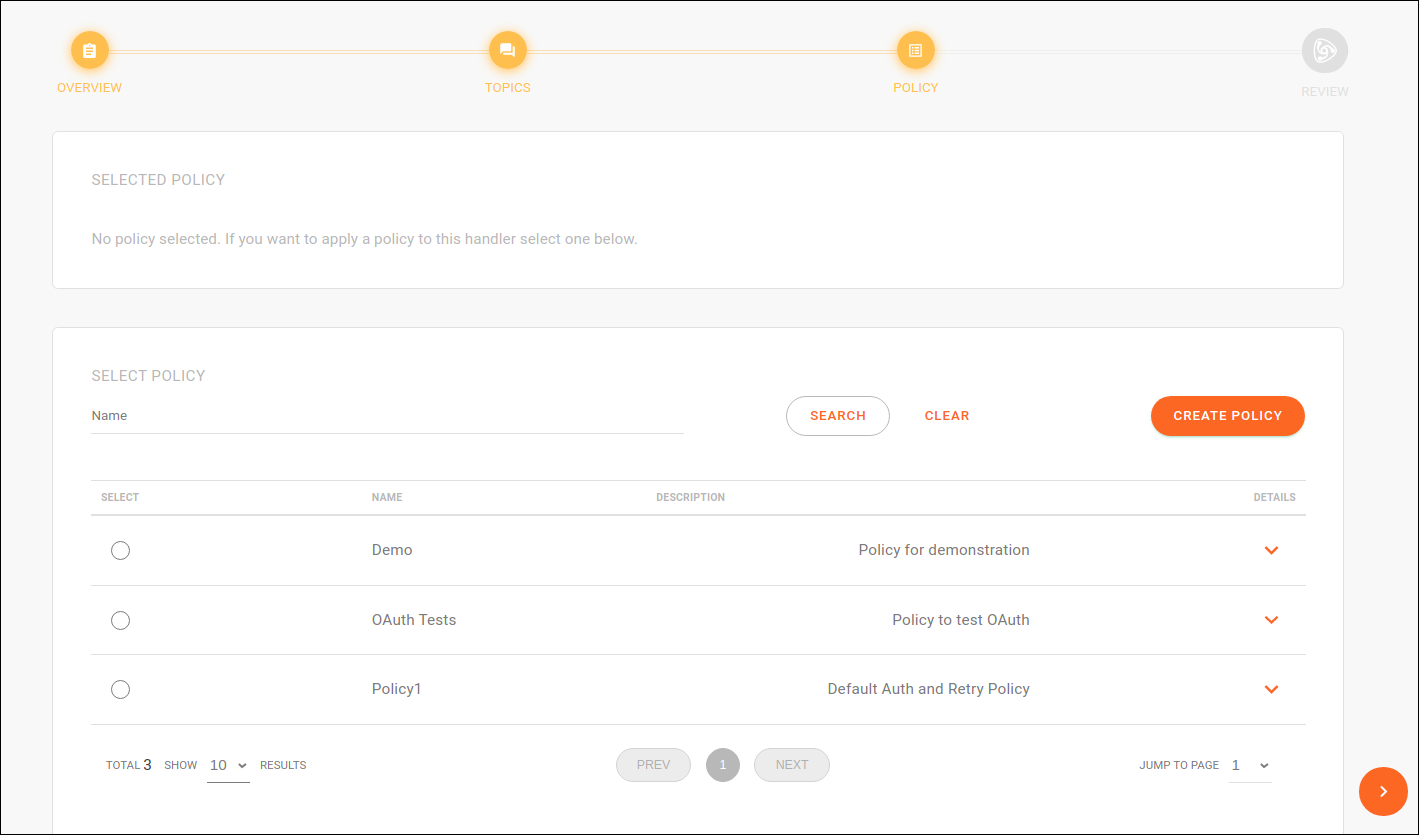
En este paso, la seguridad se define mediante interceptores de validación de autorización que deben aplicarse para que las peticiones de los publicadores sean aceptadas por Events Hub. A su vez, la configuración de reintentos de entrega define el número de intentos automáticos que se deben realizar si falla la primera entrega de publicación a los suscriptores. También define los códigos de estado que deben desencadenar un nuevo reintento y el tiempo de espera de la petición.
| Vea más sobre la configuración de políticas aquí. |
Puede elegir una política que ya ha sido creada en la página Policies (seleccionándola de la lista) o crear una nueva política (a través del botón CREATE NEW POLICY). El proceso de creación es el mismo (ver detalles al respecto aquí.
Si hace clic en el icono ![]() , la pantalla mostrará la configuración de reintentos de entrega y los interceptores de seguridad aplicados:
, la pantalla mostrará la configuración de reintentos de entrega y los interceptores de seguridad aplicados:
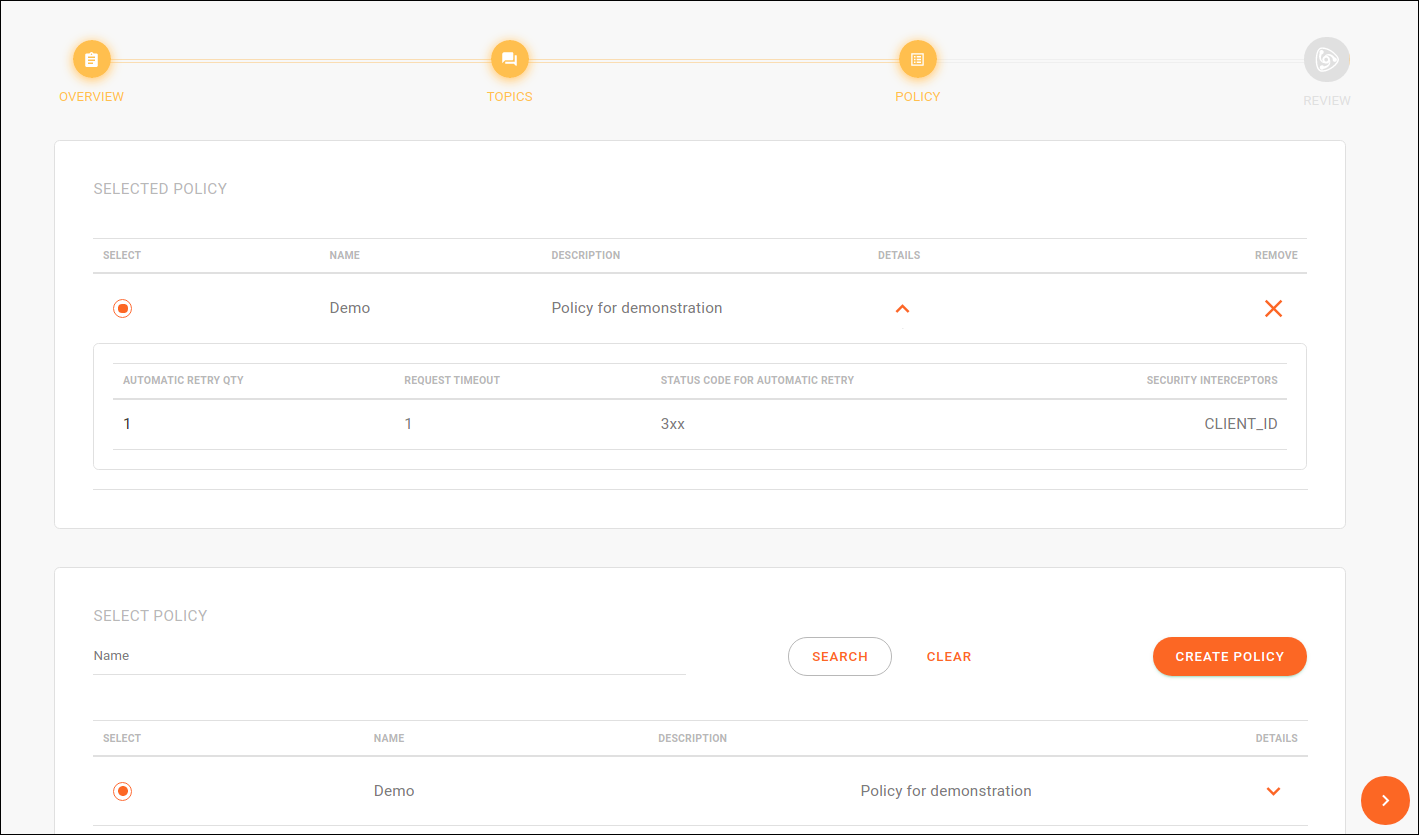
| Puede aplicar solo una política a un handler. |
Review
La última etapa muestra un resumen del handler creado, enumerando los tópicos agrupados bajo él y la política aplicada:
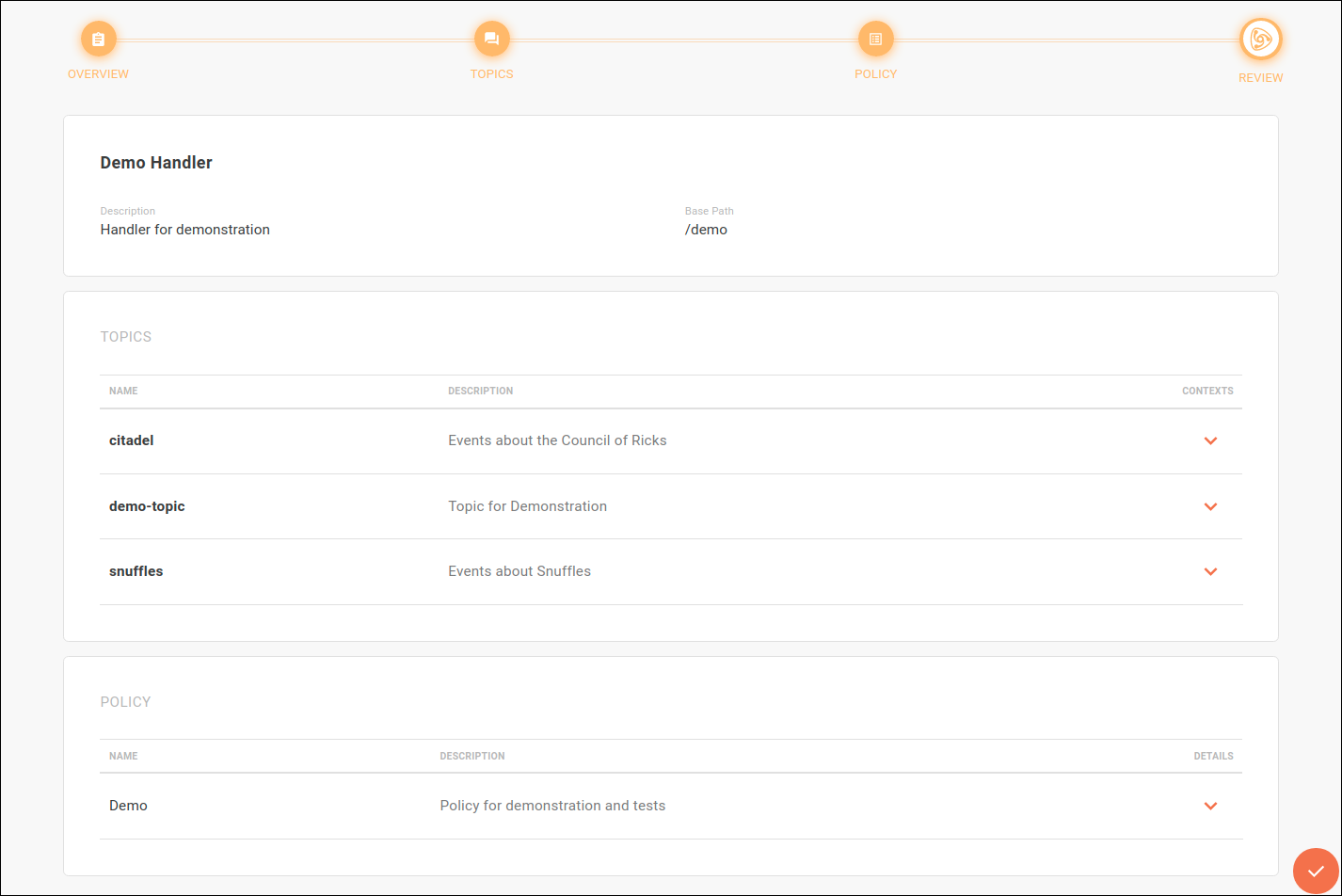
Como en el paso TOPICS, al hacer clic en el icono ![]() de un tópico, verá los contextos registrados y podrá habilitar cada tópico en los contextos que desee.
Y como en el paso POLICY, al hacer clic en el icono
de un tópico, verá los contextos registrados y podrá habilitar cada tópico en los contextos que desee.
Y como en el paso POLICY, al hacer clic en el icono ![]() de la política, la pantalla mostrará la configuración de reintentos de entrega y los interceptores de seguridad aplicados.
de la política, la pantalla mostrará la configuración de reintentos de entrega y los interceptores de seguridad aplicados.
Editando un handler y tópicos
Un handler se edita en su pantalla de overview (como la de la imagen siguiente) haciendo clic en el botón EDIT HANDLER.
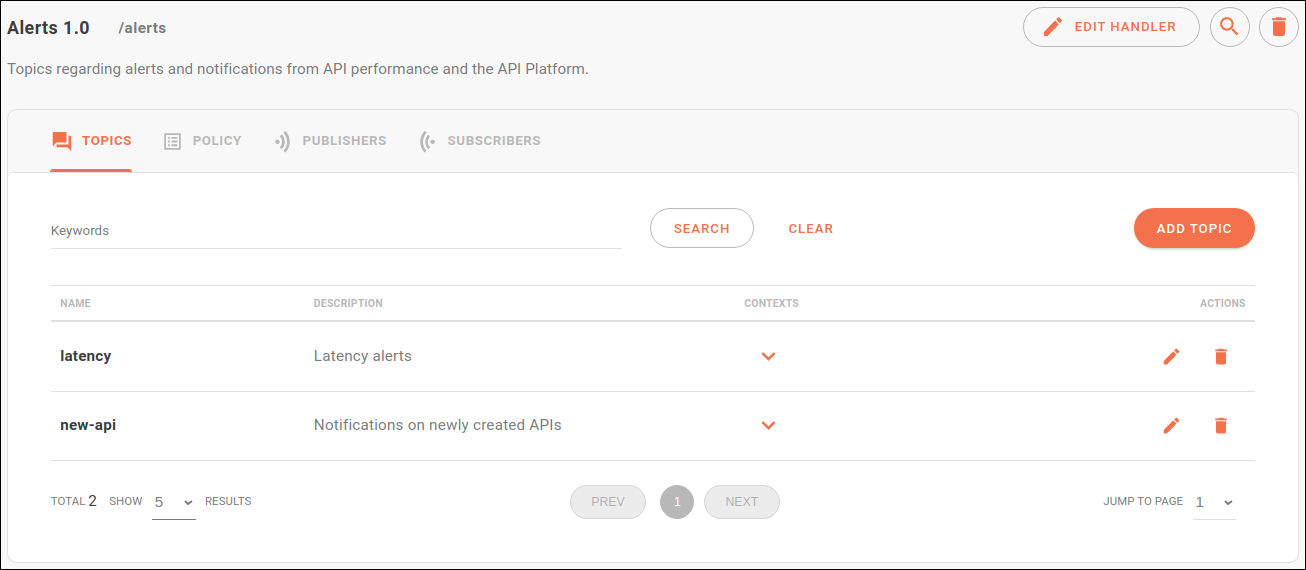
Se accede a la pantalla de overview haciendo clic en la tarjeta de un handler (cuando la pantalla Handlers está configurada en vista de tarjeta) o en el icono ![]() en la tabla de handlers (cuando la pantalla Handlers está configurada en vista de lista).
en la tabla de handlers (cuando la pantalla Handlers está configurada en vista de lista).
El botón EDIT HANDLER permite modificar los datos básicos (nombre, descripción y ruta base).
A su vez, los tópicos se pueden editar haciendo clic en el icono ![]() en la pestaña TOPICS.
en la pestaña TOPICS.
La política seleccionada se puede reemplazar por otra.
Para esto, haga clic en el icono ![]() en la pestaña POLICY y seleccione otra política de la lista.
Para eliminar la política seleccionada, haga clic en el mismo icono
en la pestaña POLICY y seleccione otra política de la lista.
Para eliminar la política seleccionada, haga clic en el mismo icono ![]() y luego en
y luego en ![]() :
:
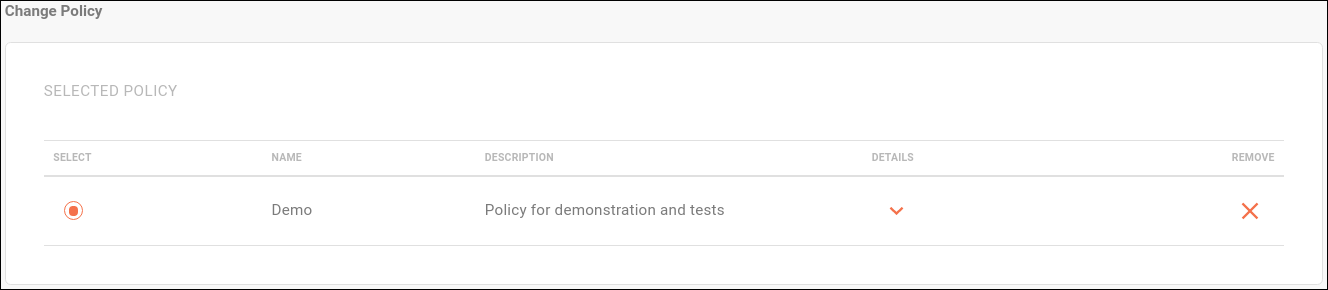
También puede editar la política haciendo clic en su nombre en la pestaña POLICY y luego en ![]() .
.
Eliminando un handler y tópicos
Puede eliminar un handler por completo haciendo clic en el icono ![]() en la fila del handler en la vista de lista de la pantalla Handlers o, alternativamente, haciendo clic en el mismo icono en la pantalla de overview del handler.
Se accede a la pantalla de overview haciendo clic en la tarjeta de un handler (cuando la pantalla Handlers está configurada en vista de tarjeta) o en el icono
en la fila del handler en la vista de lista de la pantalla Handlers o, alternativamente, haciendo clic en el mismo icono en la pantalla de overview del handler.
Se accede a la pantalla de overview haciendo clic en la tarjeta de un handler (cuando la pantalla Handlers está configurada en vista de tarjeta) o en el icono ![]() en la tabla de handlers (cuando la pantalla Handlers está configurada en vista de lista).
en la tabla de handlers (cuando la pantalla Handlers está configurada en vista de lista).
Si se elimina un handler, también se eliminarán todos los tópicos agrupados en él.
Puede eliminar tópicos individualmente en la pestaña TOPICS de la pantalla de overview, haciendo clic en el icono ![]() en la fila del tópico.
en la fila del tópico.
Share your suggestions with us!
Click here and then [+ Submit idea]